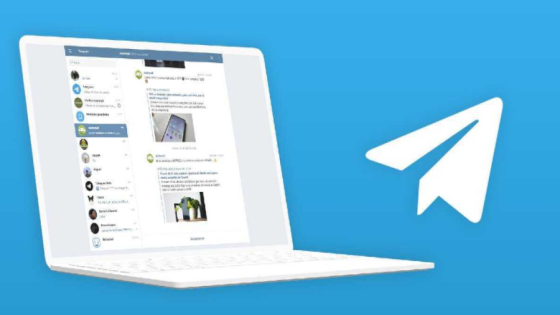في هذا المقال، تعرف معنا على طريقة إلغاء قفل الشاشة سامسونج بدون فورمات من خلال استخدام خاصية Find My Mobile، أ, استخدام مدير جهاز الاندرويد، أو تعطيل قفل النمط باستخدام ريكفري معدل.
السبب الرئيسي وراء إبقاء هواتفنا الذكية مقفلة يكمن في حماية خصوصيتنا ومنع الأطفال أو المتطفلين من الوصول إلى محتوى شخصي هام، فلا شك أننا لا نرغب بأن يتمكن أي شخص غير مخول من الاطلاع على صورنا الخاصة، رسائلنا، أو أية بيانات حساسة أخرى.
وفي حال نسينا نمط الهاتف أو رمز المرور، قد يصبح الوصول إلى هاتفنا مستحيلاً، إضافة إلى ذلك، يمكن لأي شخص آخر يتمكن من تغيير قفل النمط أو كلمة المرور دون إذننا أن يتسبب في إحداث مشاكل كبيرة وتسبب لنا غضباً شديداً، من أجل تفادي مثل هذه الحالات المزعجة، حرصنا على اختبار طريقة إلغاء قفل الشاشة سامسونج بدون فورمات.
استخدام خاصية “Find My Mobile” على هاتف سامسونغ
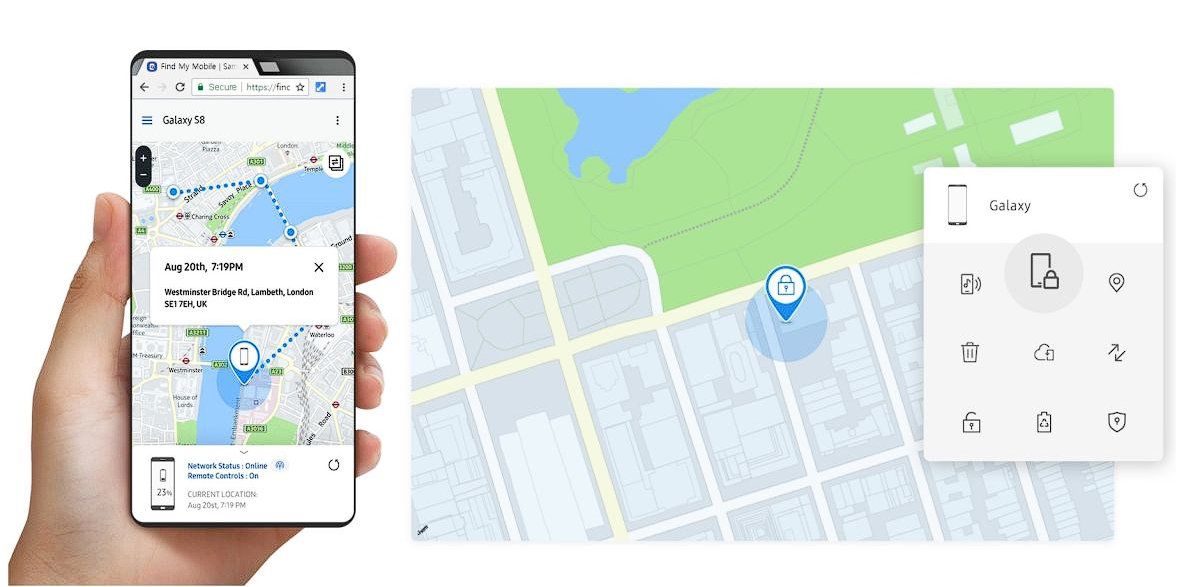
ميزة “Find My Mobile” هي أداة قوية ومفيدة تأتي مدمجة في جميع أجهزة سامسونج، وهي تعد حلاً فعالاً للقضاء على المتاعب التي قد تواجهنا إذا فقدنا أو نسينا نمط الشاشة أو رمز المرور أو كلمة المرور أو حتى تعطل بصمة الإصبع، يمكن لهذه الميزة أن توفر لنا الكثير من الوقت والجهد في إعادة الوصول إلى هاتفنا الذكي بدون الحاجة إلى مسح كل البيانات.
لبدء استخدام ميزة “Find My Mobile”، يجب أن تكون قد قمت بإعداد حساب سامسونج الخاص بك وتسجيل الدخول، بعد ذلك، يمكنك بسهولة تغيير قفل الشاشة باتباع الخطوات التالية:
- انقر على زر قفل الشاشة.
- قم بإدخال رقم تعريف شخصي جديد في الحقل المخصص لذلك.
- انقر على زر “القفل” الموجود في الأسفل، وستقوم الميزة بتغيير قفل الشاشة إلى كلمة مرور جديدة.
- وبهذا تمكنك من فتح جهازك بكل سهولة.
قد يهمك ايضا :تنزيل برنامج قفل التطبيقات مجانا شاهد 10 برامج سهله
استخدام مدير جهاز أندرويد لفتح كلمة مرور سامسونغ
لفتح هاتف سامسونج باستخدام مدير جهاز أندرويد، يجب عليك تفعيل ميزة مدير جهاز أندرويد على هاتفك من خلال الخطوات التالية:
- للبدء، انتقل إلى موقع google.com/android/devicemanager على هاتف ذكي آخر أو جهاز كمبيوتر شخصي.
- سجل الدخول إلى حساب Google الذي استخدمته على هاتفك المغلق.
- اختر الجهاز الذي ترغب في فتح قفله من واجهة مدير جهاز أندرويد.
- انقر على الخيار “Lock”، ثم أدخل كلمة مرور جديدة. ليس من الضرورة إدخال رسالة استرداد، ببساطة اختر “Lock” مرة أخرى، إذا نجحت العملية، ستظهر لك رسالة تأكيد تحتوي على الأزرار “Ring وLock وErase”.
- بعد ذلك، يجب أن يظهر حقل كلمة المرور على هاتفك المغلق، في هذا الحقل، يمكنك إدخال كلمة مرور جديدة وسيتم إلغاء قفل هاتفك بنجاح.
- للتأكد، قم بالتوجه إلى إعدادات قفل الشاشة على هاتفك وتعطيل كلمة المرور المؤقتة.
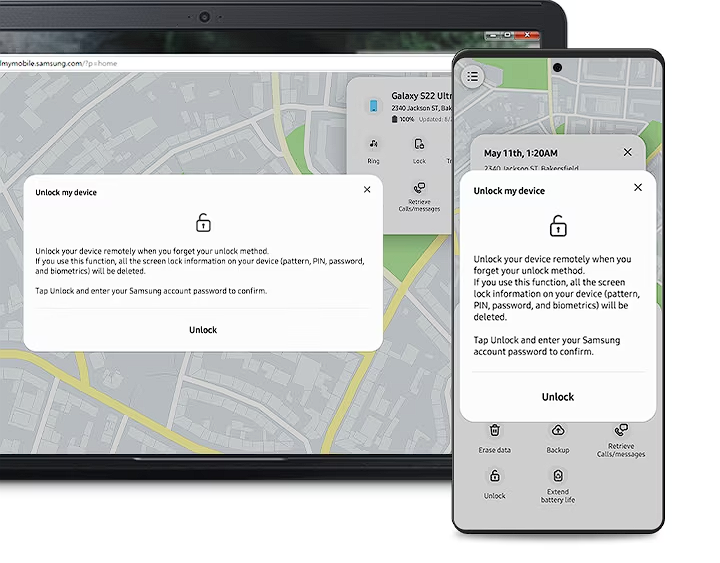
طريقة تعطيل قفل النمط وريكفري معدل (يتطلب بطاقة ذاكرة)
تعطيل قفل النمط باستخدام ريكفري معدل (المعروف أيضًا بالـ “Custom Recovery”) يتطلب معرفة متقدمة بمفهوم الـ “روت” وكذلك استخدام الـ “ريكفري المعدل” على هواتف سامسونج، إنها طريقة متطورة وينصح بها للأشخاص الذين يمتلكون معرفة كافية بالتقنية ولديهم بطاقة ذاكرة SD متوفرة.
- أولاً، يجب تحميل ملف مضغوط يسمى “Pattern Password Disable” على جهاز الكمبيوتر الخاص بك، ثم نقله إلى بطاقة SD.
- بعد ذلك، أدخل بطاقة SD في هاتفك المغلق، وأعد تشغيل الجهاز في وضع الاسترداد “Recovery Mode” الذي يسمح بتثبيت البرامج والتعديلات المخصصة.
- عند دخول وضع الاسترداد، قم بتثبيت ملف “Pattern Password Disable” من البطاقة الذاكرة.
- بعد اكتمال عملية التثبيت، أعد تشغيل الهاتف.
- الآن، ستجد أن هاتفك قد تم فتحه دون قفل النمط، يمكنك إدخال السحب بشكل عشوائي أو أي كلمة مرور، وسيتم فتح الهاتف بدون مشكلة.